AppleがmacOS Sierraからネットワークボリュームに再接続すると常に[接続]という認証を求められる仕様を無効にするオプションをmacOS 10.12.2に追加したと発表しています。詳細は以下から。
![]()
AppleはmacOS Sierra 10.12でセキュリティ機能を強化し、一度接続済でキーチェーンにユーザー名とパスワードが保存されたネットワークボリュームに再度接続する際も、以下の様な認証プロンプトが表示され、[接続]をクリックするように求められますが、昨日リリースされたmacOS 10.12.2ではこの認証を無効にするオプションが追加されているそうです。
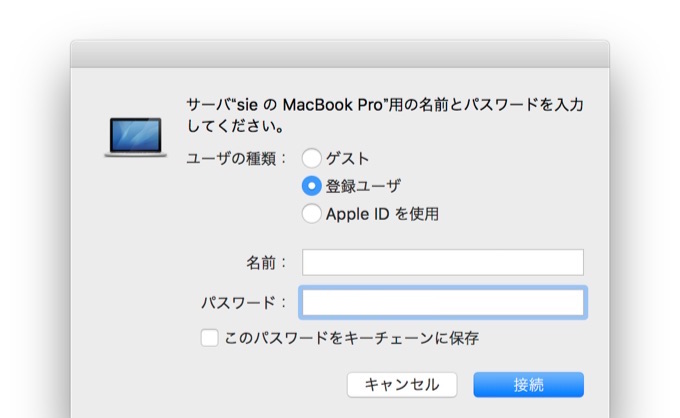
When connecting to a server that requires a user name and password, macOS Sierra 10.12 or later asks you to click Connect, even when the name and password have been saved in your keychain. This helps you to avoid transmitting login credentials to a server you didn’t intend to connect to.
If you're asked to click Connect before reconnecting to a server – Apple Support
セキュリティ機能を無効にする
Appleが新たに公開したサポートページによると、この機能を利用するにはmacOS Sierra 10.12.2およびMacの管理者権限が必要となっており、次のステップで認証プロセスを無効にすることが可能とのことです。
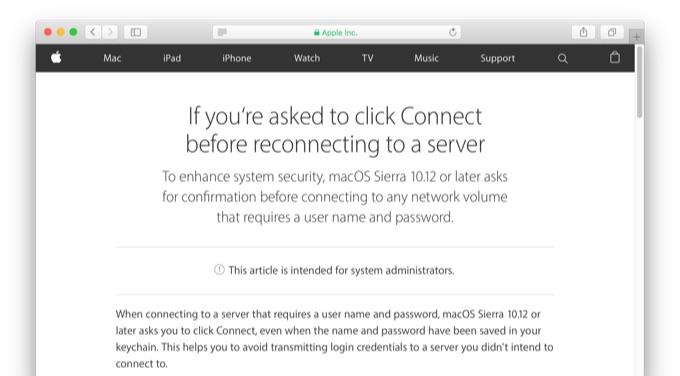
- MacをmacOS Sierra 10.12.2へアップデートする。
- アプリケーションフォルダ内のユーティリティフォルダにあるターミナルアプリを起動。
- ターミナルに以下のdefaultsコマンドを管理者権限で入力。
/Applications/Utilities/Terminal.app
sudo defaults write /Library/Preferences/com.apple.NetworkAuthorization AllowUnknownServers -bool YES
以上でセキュリティ機能を無効化する事が可能で、再度有効にしたい場合は以下のdefaultsコマンドを入力すればいいそうなので、ネットワークボリュームに再接続する度に求められる認証が煩わしい方は試してみてください。
sudo defaults delete write /Library/Preferences/com.apple.NetworkAuthorization AllowUnknownServers
- If you're asked to click Connect before reconnecting to a server – Apple Support
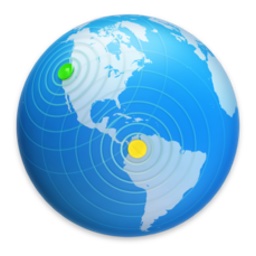
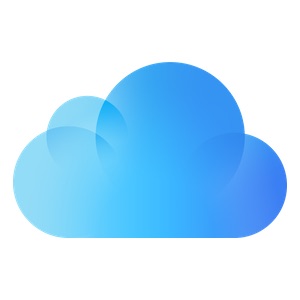

コメント